Para cambiar el tamaño de las imágenes con el máximo control sobre la calidad de salida, Lightroom funciona como un gran software. Esta herramienta profesional de edición de imágenes también admite el procesamiento por lotes, de modo que se puede cambiar el tamaño de varias imágenes y editarlas rápidamente. Lee este artículo para saber más sobre la función Lightroom redimensiona la imagen.
Parte 1. ¿Cómo cambiar el tamaño de una imagen en Lightroom fácilmente?
Desarrollado por Adobe Systems, Lightroom es un software muy utilizado para organizar y editar las imágenes. Conocido oficialmente como Adobe Photoshop Lightroom, el software está disponible para Windows, Mac, Android y Apple TV. No solo puedes editar, sino también imprimir, organizar, etiquetar, compartir y ver las imágenes con el software. Así, cuando redimensiones una foto en Lightroom, obtendrás imágenes de alta calidad con soporte para el procesamiento por lotes.
El software te proporciona un gran control sobre el cambio de tamaño de la imagen, ya que te ofrece opciones para cambiar el tamaño según distintos parámetros, comoel ancho y la altura, la configuración de las dimensiones, el borde largo o el borde corto, los megapíxeles y el porcentaje. Lightroom utiliza la edición no destructiva en la que la imagen original no se sobrescribe y se queda donde está y toda la edición se realiza en una nueva copia. Por lo tanto, al utilizar.
La función de cambio de tamaño de Lightroom permite elegir entre varias opciones en relación con el tipo de imagen y el resultado deseado.
Pasos para cambiar el tamaño de una imagen en Lightroom:
Paso 1: Inicia el software en tu sistema y haz clic en el botón "Importar" para examinar y cargar las imágenes que quieras redimensionar.
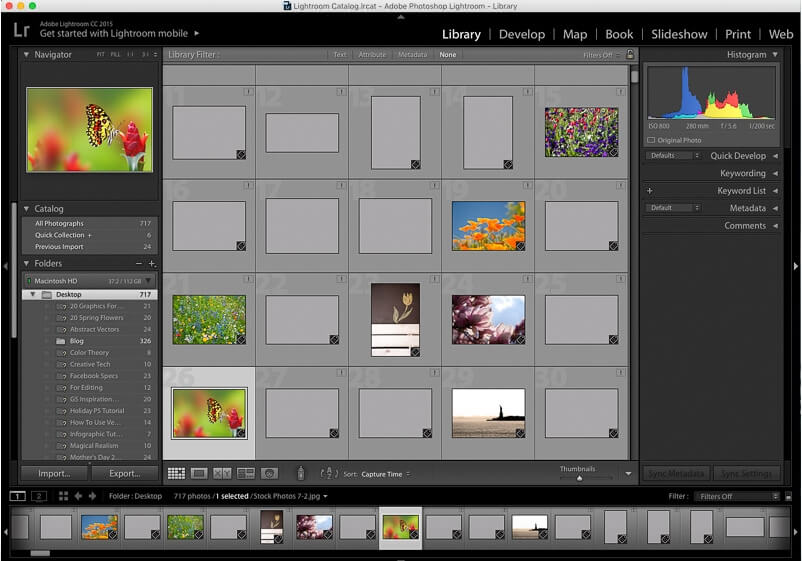
Paso 2: Desplázate a la barra de herramientas superior y elige Archivo > Exportar y aparecerá un cuadro como el siguiente. Ve hacia abajo, a la opción "Tamaño de la imagen". A continuación, selecciona la opción Redimensionar para ajustar:. Aquí, también marca la casilla de la opción No ampliar, obtendrás las imágenes de menor tamaño si la imagen original era más pequeña que el tamaño que habías elegido.
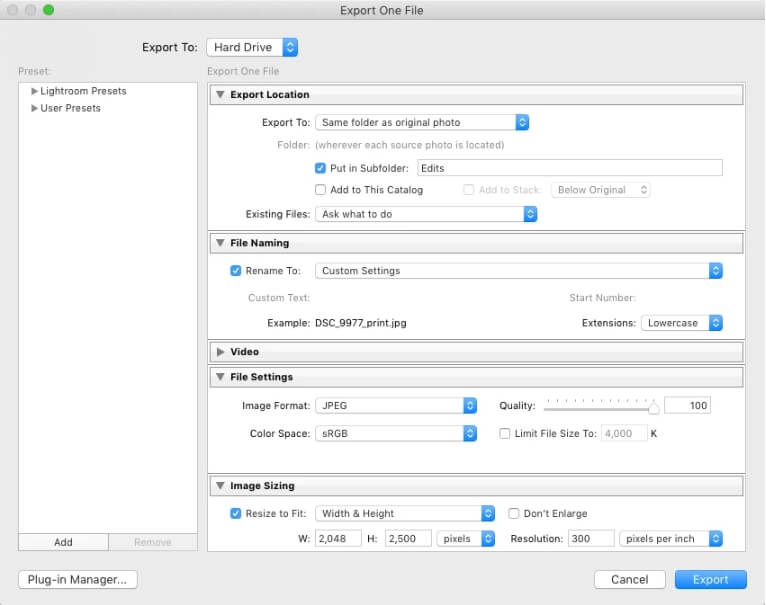
Paso 3: Ahora tienes varias opciones para cambiar el tamaño de la imagen en Lightroom y con estos, se puede elegir las dimensiones en pulgadas, centímetros, resolución, o píxeles según sea necesario.
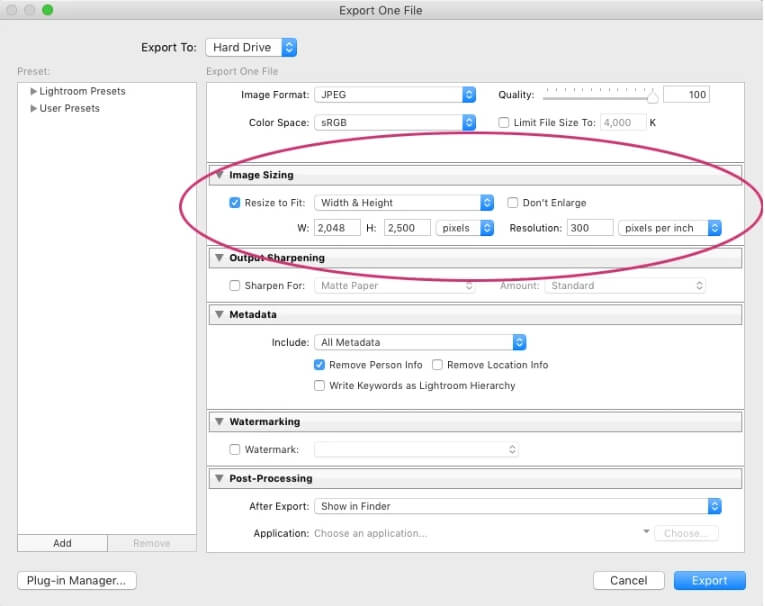
Cuando quieras cambiar el tamaño de una imagen para compartirla en línea, en un blog o en páginas web, puedes elegir entre utilizar la función de borde largo o borde corto, y el resto de dimensiones las selecciona automáticamente el software.
Para redimensionar por tamaño de archivo, se puede utilizar la función de megapíxeles y la última opción de porcentaje permite redimensionar el archivo en un porcentaje específico.
Paso 4: A continuación, elige la ubicación para guardar los archivos procesados en la pestaña "Exportar a:" en la parte superior del cuadro de diálogo "Exportar" y, por último, selecciona Exportar situado en la esquina inferior derecha para cambiar el tamaño y procesar las imágenes.
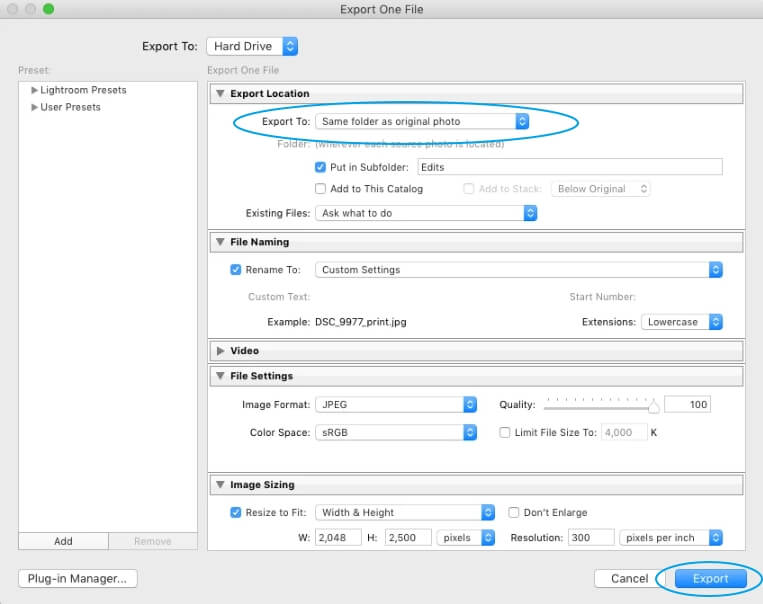
Parte 2. Alternativa a Lightroom: Redimensionar imágenes por lote gratis en línea.
Lightroom es una herramienta profesional que requiere conocimientos técnicos y de software. Además, con las múltiples opciones de cambio de tamaño, el software puede parecer confuso y poco fácil de usar. Así que una alternativa sencilla y rápida para redimensionar tus imágenes por lotes es la herramienta Online UniConverter. Este programa, que funciona desde la ventana del navegador, es de uso gratuito y permite procesar hasta 5 imágenes de 5 MB cada una a la vez. Los formatos admitidos son JPG, PNG, BMP y GIF. Puede cambiar el tamaño de las imágenes por píxeles o por porcentaje. También existe la opción de guardar las imágenes redimensionadas en Dropbox, además de en el ordenador. También existe la opción de conservar la relación de aspecto o cambiarla a recortar, ajustar y rellenar. La sencilla interfaz del programa lo hace apto incluso para los principiantes.
Pasos para cambiar el tamaño de las imágenes con Online UniConverter
Paso 1: Abrehttps://www.media.io/es/resize-image.html y pulsa en el icono + para examinar y añadir las imágenes. También puedes simplemente arrastrarlos y soltarlos.
Paso 2: Selecciona cambiar el tamaño por píxeles o porcentaje, según necesites. Puedes mantener la relación de aspecto o cambiarla utilizando el icono del candado.
Paso 3: Pulsa el botón REDIMENSIONAR para que el programa empiece a procesar tus archivos.
Puedes cambiar el tamaño de las imágenes de Lightroom por lotes con la opción de múltiples parámetros. Sin embargo, el proceso requiere que compres el software y te familiarices con la herramienta. Para un cambio de tamaño más sencillo, rápido y gratuito de imágenes de pequeño tamaño, Online UniConverter funciona como la mejor alternativa.






